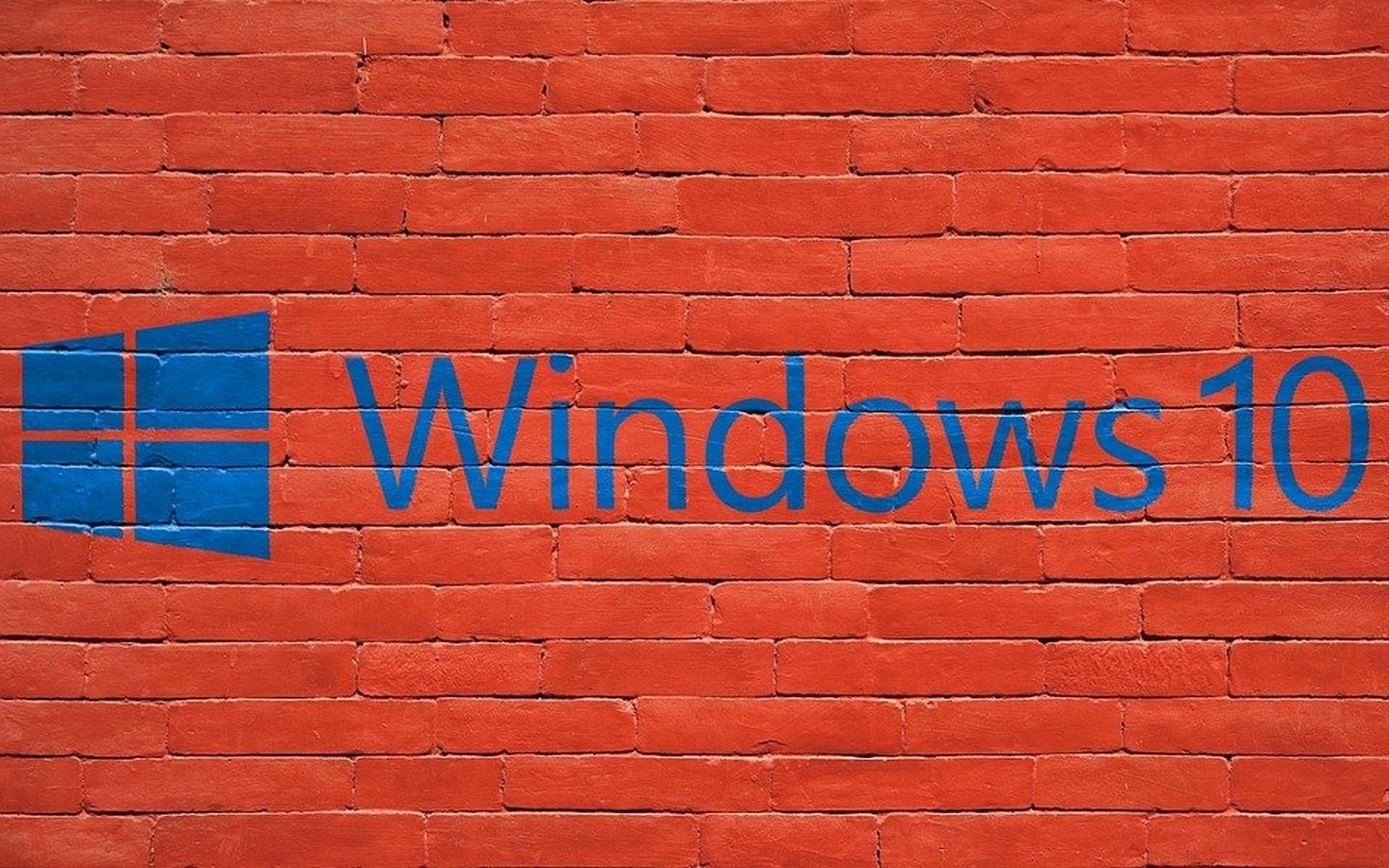
把电源选项设置为"卓越性能",但为什么我的电源选项只有平衡、节能和高性能呢?打开"上帝模式",却发现系统里没有上帝模式啊。其实这些还真是Win10自带的功能,只不过因为它隐藏得太深了,需要你动动手,才能让它出现在你的电脑上。
01
卓越性能
玩游戏要把电源选项设置为"高性能"模式,对游戏性能有帮助,这是游戏爱好者都知道的事。其实在Win10中,还隐藏着一种更能榨干系统潜能、发挥电脑性能的电源模式,微软称之为"卓越性能"模式。这一模式在最佳情况下,甚至能够让电脑的速度提升10%,当然,日常使用的提升,会小于这一幅度,但毕竟不用花钱,还等什么呢。
想要在电源模式选项中,看到"卓越性能"模式的芳容,那你要做这些事,先在Cortana搜索框,输入"powershell",在搜索结果中找到"Windows PowerShell",点选后,右击选择"以管理员身份运行"。
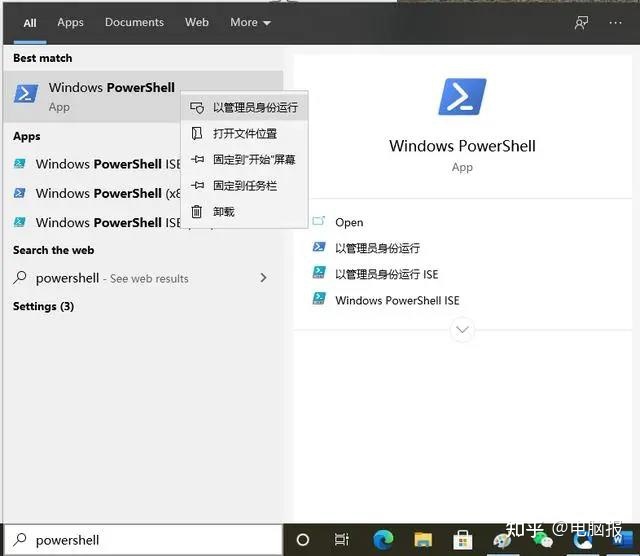
在弹出的命令行界面中,输入代码"powercfg -duplicatescheme e9a42b02-d5df-448d-aa00-03f14749eb61",如果你拿着纸质的《电脑报》,一定要再三核对哦,毕竟这种冗长且无意义的字符串,实在是太容易出错了。输入后回车,此时就会显示"卓越性能"字样,表示"卓越性能"模式已经开启。
这时再打开"控制面板→电源管理",怎么样,多了一个"卓越性能"模式了吧。勾选生效后,最直观的表现是电脑运行速度加快了。电脑正在无情的"压榨"系统性能,赶快尝试一下吧。
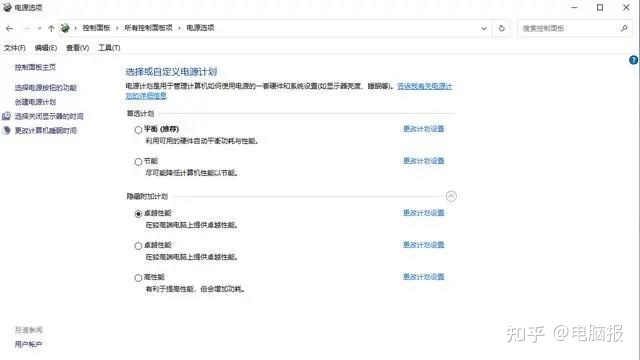
02
上帝模式
是不是觉得Windows,尤其是Win10有时候要找个设置忒麻烦,一部分在控制面板,一部分在设置内,而且有些还隐藏得深,这对记忆不好的人来说要命了。其实在Win10中,还有一种"上帝模式",将所有设置集中在一起,让你用上帝视角查看电脑的设置。
要挖出"上帝模式"很简单,先在桌面上点击右键,选择新建文件夹,在新建的文件夹中选择改名,输入".{ED7BA470-8E54-465E-825C-99712043E01C}"。注意一定不要出错,在回车后,文件夹图标会变为控制面板的图标,这说明"上帝模式"已经开启。

再点击这个图标,Win10系统中的所有设置项,都可以在这一窗口中显示出来。各种设置都有,再也不用在不同的窗口中切换了。不过数百条设置项放在一起,还真容易晃瞎眼,找起来也比较困难。
03
查看笔记本的电池状态与寿命
查看笔记本的电池损耗状态和电池寿命,一直是个麻烦事。不少人还特地安装了专门的软件进行查看,其实这个功能Win10也有,其功能甚至比大多数软件还强大,当然这项功能还是隐藏的,动手吧。
先在Cortana搜索框,输入"CMD",在搜索结果中找到"命令行提示符",点选后,右击选择"以管理员身份运行",进入DOS命令行模式。
在DOS状态下输入powercfg /batteryreport /output "C:battery_report.html"后,Win10会整理系统中的电池信息,并放在C盘当前目录的battery_report.htm文件中。随后会提示文件的存储路径,根据这一提示,用户可以找到这一文件并打开,就可以看到电池较为完整的检测报告了。
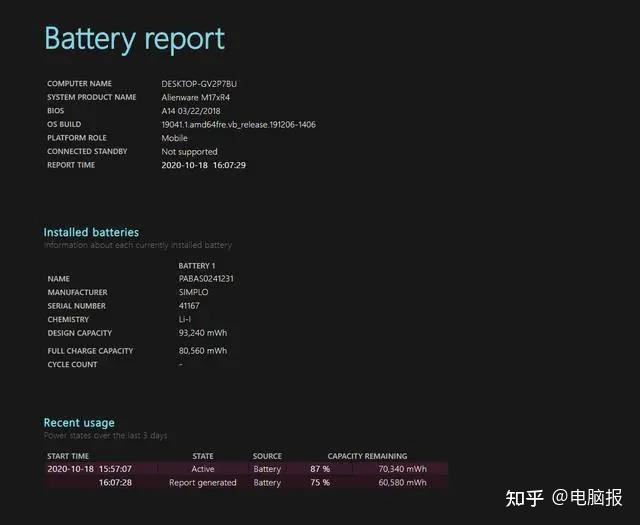
























 6806
6806

 被折叠的 条评论
为什么被折叠?
被折叠的 条评论
为什么被折叠?








